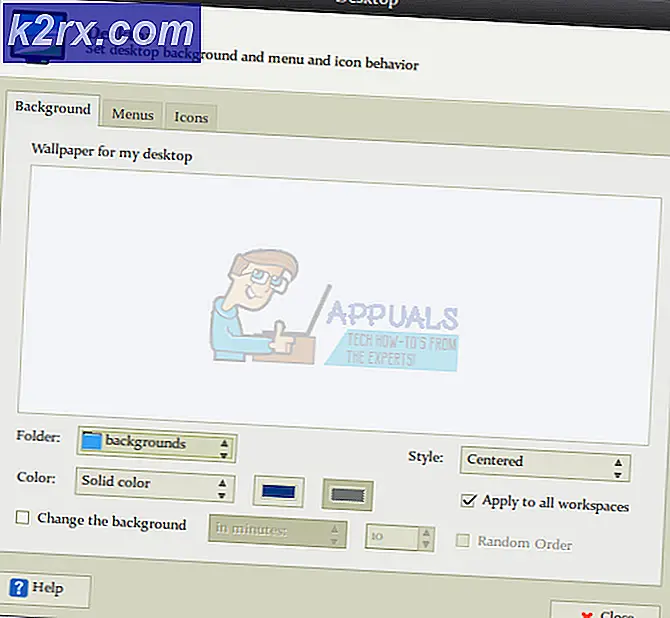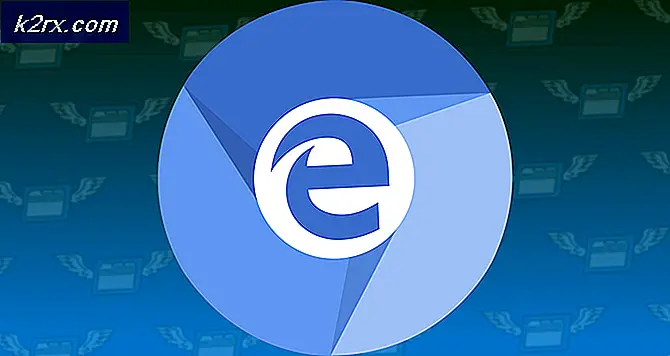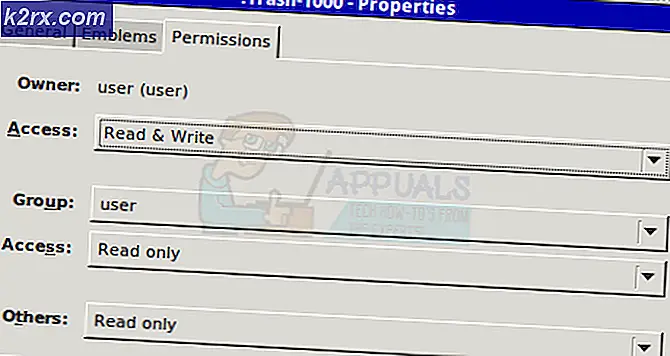Fix: Kann Root-fs in einem unbekannten Block nicht mounten
Da die Ankunft eines Root-Fs bei einem unbekannten Block-Fehler dazu führt, dass Sie Ihre GNU / Linux-Installation nicht starten können, kann es ein ziemlich problematischer Fehler sein. Sie werden es am häufigsten sehen, wenn ein Update fehlgeschlagen ist oder eine andere Art von Systemunregelmäßigkeit den normalen Betrieb Ihres Kernels beeinträchtigt hat.
Viele Benutzer würden es vorziehen, nicht mit dem Linux-Kernel arbeiten zu müssen, da dies sehr ärgerlich sein kann. Glücklicherweise ist dies jedoch ein Problem, das einfach zu beheben ist, vorausgesetzt, Sie können Ihren Rechner entweder mit einem anderen Kernel starten oder auf einen anderen Computer zugreifen, um einen bootfähigen USB-Stick zu erstellen.
Remounting und Reparieren des initramfs Moduls
Dieser Fehler tritt normalerweise auf, weil Ihnen initramfs für den Kernel fehlt, mit dem Sie arbeiten. Da Sie Ihr System nicht richtig booten können, haben Sie zwei Möglichkeiten, um zu einer Shell zu gelangen. Sie werden es als Teil eines schwarzen Bildschirms mit ein paar Zeilen oder vielen Textzeilen beim Booten erkannt haben. Das System wird angezeigt, nachdem Sie es erhalten haben.
Starten Sie das System neu und drücken Sie dann die Umschalttaste, nachdem Sie das BIOS oder das UEFI-Logo beim Einschalten des Systems angezeigt haben. Wenn das Grub-Menü angezeigt wird, können Sie die Einstellung Erweiterte Optionen auswählen und einen älteren Kernel ausprobieren. Sie könnten auf diese Weise in Ihr System gelangen.
Sollte dies nicht funktionieren, müssen Sie von einer Live-CD, USB oder SD-Karte booten. Sie können einen erstellen, indem Sie das Installationsmedium für Ihre Distribution auf einen anderen Computer herunterladen, da Sie leider nicht in das System gelangen können, wenn das Grub-Startmenü nicht hilft.
PRO TIPP: Wenn das Problem bei Ihrem Computer oder Laptop / Notebook auftritt, sollten Sie versuchen, die Reimage Plus Software zu verwenden, die die Repositories durchsuchen und beschädigte und fehlende Dateien ersetzen kann. Dies funktioniert in den meisten Fällen, in denen das Problem aufgrund einer Systembeschädigung auftritt. Sie können Reimage Plus herunterladen, indem Sie hier klickenWie auch immer, sobald Sie gebootet haben, öffnen Sie ein Terminal mit Strg + Alt + T, unabhängig von der Methode, mit der Sie Ihren Rechner gestartet haben. Listen Sie die Partitionen, die Sie auf Ihrem Computer haben, mit sudo fdisk -l auf und suchen Sie nach dem Dateisystem, das Ihr Root-Dateisystem ist. Sobald Sie es gefunden haben, geben Sie sudo mkdir / mnt / fs; sudo mount / dev / sda1 / mnt / fs, obwohl du natürlich / dev / sda1 durch den richtigen Partitionsnamen ersetzen musst, wenn das nicht der Fall ist. Dies sollte jedoch die Root-Partition auf vielen Linux Mint-, Debian- und Ubuntu-Systemen sein.
Sie müssen Ihre EFI-Partition mounten, wenn Sie eine haben. Angenommen, Sie verwenden eine ältere Installation, die von einer MBR-Partition startet, müssen Sie dies nicht tun. Wenn Sie über ein EFI-System verfügen, führen Sie sudo mkdir / mnt / boot / efi; sudo mount / dev / sda2 / mnt / boot / efi während wieder / dev / sda2 mit der richtigen Partitionsnummer ersetzt wird. Der vorherige Befehl fdisk sollte alle Partitionen aufgelistet haben.
Jetzt müssen Sie eine Liste von Befehlen ausführen, um den sogenannten chroot-Zugriff in Ihre Installation zu bekommen. Sie sehen diese häufig gepostet, da dies ein häufiger Fehler ist, aber die Dinge können aufgrund zukünftiger Updates leicht abweichen. Es scheint, dass die folgenden Befehle funktionieren sollten:
sudo mkdir -p / mnt / dev / pts; sudo mount -o bind / dev / mnt / dev sudo mount -o bind / dev / pts / mnt / dev / pts sudo mkdir / mnt / sys; sudo mount -t sysfs / sys / mnt / sys sudo mkdir / mnt / proc; sudo mount -t proc / proc / mnt / proc sudo chroot / mnt
Führen Sie dpkg -list | aus Klicken Sie auf grep linux-image, um das Linux-Image zu finden, das Sie ausführen, und führen Sie update-initramfs -u -k 4.10.0-38-generic aus. Stellen Sie sicher, dass Sie das Label durch das ersetzen, was Sie tatsächlich ausführen. Wir haben den Namen von einer Testinstallation von Xubuntu verwendet, die wir ausgeführt haben, aber Ihr Bild könnte sehr unterschiedlich sein. Sobald Sie fertig sind, führen Sie update-grub; verlassen Sie und Sie werden bei Ihrer ersten Aufforderung zurück sein. Versuchen Sie sudo umount / mnt / boot / efi, wenn Sie auf einem UEFI-System arbeiten.
Sie müssen dies jedoch nicht tun, wenn Sie auf einem Legacy-System sind. In jedem Fall sollten Sie sudo umount / mnt; reboot und dann wie normal booten.
Wenn alles gut gegangen ist, bist du wieder völlig normal. Es mag wie eine Menge herumspielen, aber wenn diese Befehle funktionieren, müssen Sie keine Konfigurationsdateien oder ähnliches einstellen. Sie müssen sie einfach ausführen und neu starten, um ein funktionierendes System zu erhalten.
Sobald Sie die Arbeit wieder aufgenommen haben, möchten Sie vielleicht mit dem neuen Kernel aktualisieren.
PRO TIPP: Wenn das Problem bei Ihrem Computer oder Laptop / Notebook auftritt, sollten Sie versuchen, die Reimage Plus Software zu verwenden, die die Repositories durchsuchen und beschädigte und fehlende Dateien ersetzen kann. Dies funktioniert in den meisten Fällen, in denen das Problem aufgrund einer Systembeschädigung auftritt. Sie können Reimage Plus herunterladen, indem Sie hier klicken